Mündəricat
Bu məqalə verilənləri itirmədən Excel-də iki xananın necə birləşdiriləcəyini göstərir. Excel bizə etiketlər və ya başlıqlar yaratmaq və məlumatları daha təqdim olunan şəkildə təşkil etmək üçün hüceyrələri birləşdirməyə imkan verir. Adətən, Excel məlumatları təqdim etmək üçün deyil, saxlamaq üçün istifadə olunur. Lakin verilənlər toplusunun məlumat dəstini asanlıqla anlaya bilməsi üçün birdən çox istifadəçi tərəfindən istifadə edildiyi təqdirdə etiketlərə və başlıqlara ehtiyac var. Buna görə də, Merge & Excel-də Mərkəz funksiyası çoxsaylı xanaları birləşdirmək üçün çox faydalıdır.
Təəssüf ki, Birləşdirmə & Mərkəz funksiyası yalnız xanalar birləşdirildikdən sonra ilk xana məlumatlarını saxlayır. Əgər siz tez-tez verilənləri olan xanaları birləşdirməlisinizsə, bu, çox əlverişsiz ola bilər, çünki birinci xanadan başqa bütün məlumatları itirəcəksiniz. Beləliklə, biz sizə Excel-də xanaları heç bir məlumat itirmədən birləşdirməyin 2 yolunu göstərəcəyik.
Təcrübə İş Kitabını Yükləyin
Təcrübə iş kitabını aşağıdakı yükləmə düyməsindən endirə bilərsiniz.
Məlumatları itirmədən xanaları birləşdirin.xlsm
Excel-də verilənləri itirmədən iki/çox xananı birləşdirməyin 2 yolu
İki xananı birləşdirməyin 2 yolu budur Excel-də məlumatları itirmədən.
1. Sütundakı iki qonşu xananı birləşdirmək üçün Doldurma əsaslandırma funksiyasından istifadə edin
<1-dən istifadə edərək sütundakı iki və ya daha çox bitişik xananı birləşdirmək üçün aşağıdakı addımları yerinə yetirin. Excel-də>Dəqiqləşdir funksiyasını doldurun.
📌 Addımlar:
- İlk olaraq, aşağıdakı saxta məlumat dəstini nəzərdən keçirin.2022-ci ildə işçilər. Burada işçilərin ad və soyadları eyni sütunda bitişik xanalardadır. İndi ad və soyadları ehtiva edən xanaları birləşdirmək istəyirsiniz. Siz bu funksiyadan yalnız verilənlər bazası bu şəkildə formatlandıqda istifadə edə bilərsiniz.
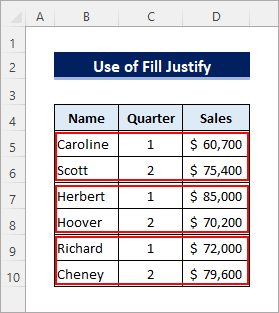
- Beləliklə, əvvəlcə xanaları seçin və sütun enini artırın ki, hər iki hüceyrənin məzmunu bir xanaya sığa bilər.
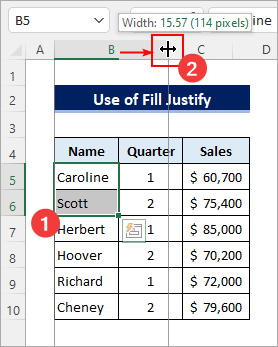
- Sonra Doldur >> Əsas səhifə tabındakı Redaktə qrupundan əsaslandırın.
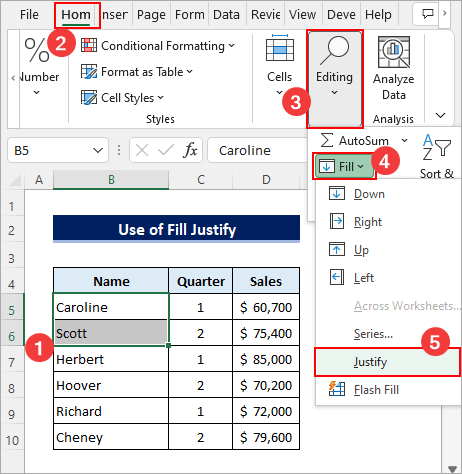
- Bundan sonra siz ikisindən məlumatları görəcəksiniz. xanalar birinci xanada boşluqla ayrılaraq birləşir.
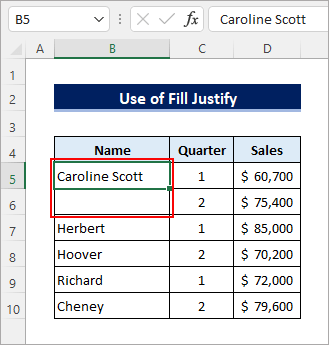
- İndi siz iki xananı seçib istədiyiniz nəticəni əldə etmək üçün onları birləşdirə bilərsiniz. .
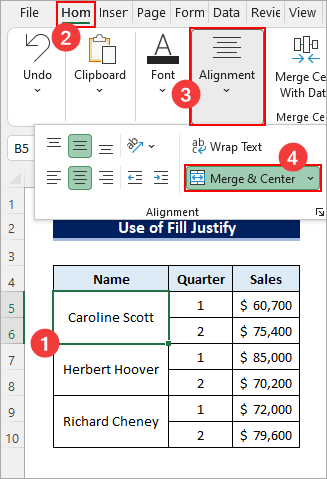
2. Verilənləri itirmədən iki və ya birdən çox hüceyrəni birləşdirmək üçün VBA kodundan istifadə edərək lent funksiyası yaradın
Yaratmaq üçün aşağıdakı addımları izləyin oxşar lent xüsusiyyəti Marge & Mərkəz verilənləri itirmədən iki xananı birləşdirmək üçün VBA-dan istifadə edin.
📌 Addımlar:
- İlk olaraq iş kitabını makro-aktiv iş kitabı kimi yadda saxlayın. Sonra ALT + F11 düymələrini basın və ya Developer >> VB redaktorunu açmaq üçün Visual Basic . Sonra seçin Daxil et >> Modul .
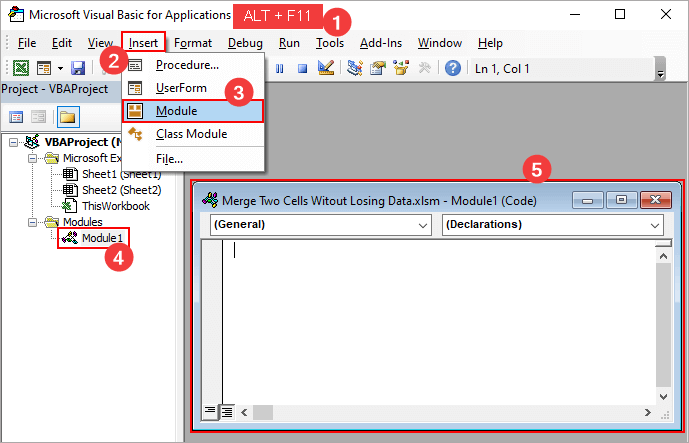
- Sonra aşağıdakı kodu kopyalayın və boş kod moduluna yapışdırın.
1783
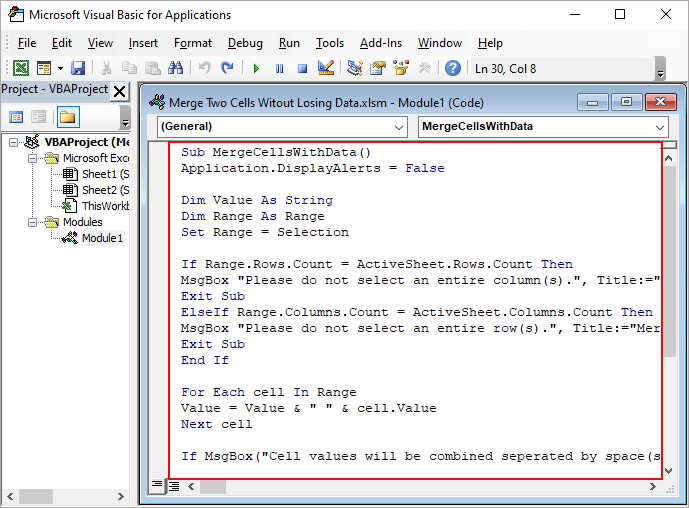
- İndi ALT + F + T düymələrini basın və ya Fayl seçin>> Seçimlər Lenti Fərdiləşdirin Alternativ olaraq, bunu etmək üçün lentin üzərinə sağ klikləyə bilərsiniz. Sonra Lenti Fərdiləşdirin nişanına keçin. Sonra, Əsas Nişanların altındakı Alignment qrupunu seçin. Sonra Yeni Qrup üzərinə klikləyin.
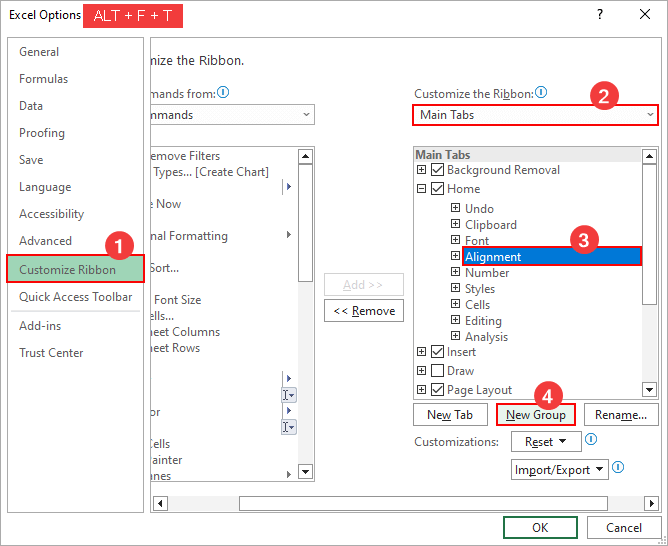
- Bundan sonra yeni fərdi qrup əlavə olunacaq. Qrup adını dəyişmək üçün Adını dəyişdirin üzərinə klikləyin.
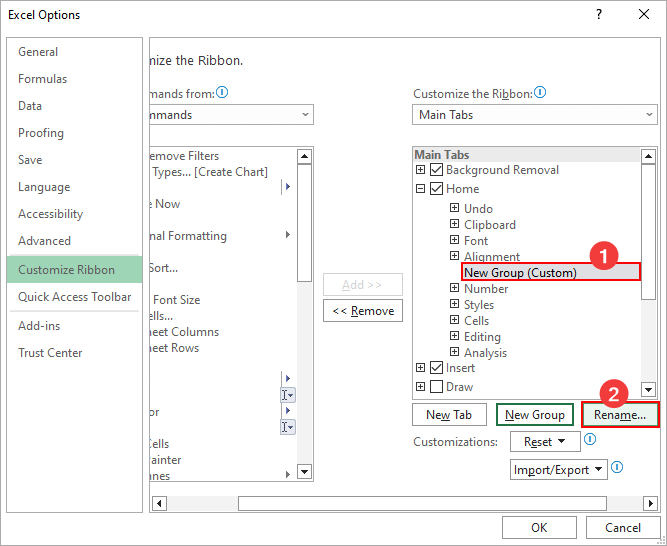
- Sonra, simvol seçin, Ekran Adı
və OK düyməsini klikləyin.
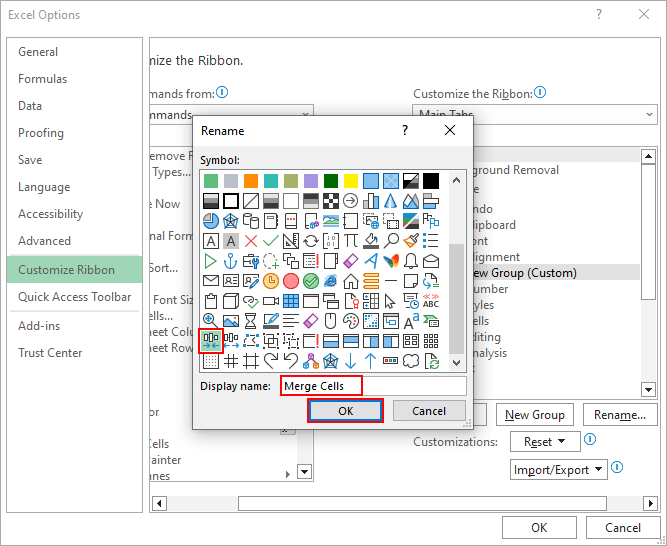
- İndi " Seç" menyusundan Makrolar seçin. əmrləri ” açılan menyudan seçin və alt proqram proseduruna uyğun gələn makro adını seçin. Sonra makronu lentə xüsusiyyət kimi əlavə etmək üçün Əlavə seçin. Sonra, Adını dəyişdir üzərinə klikləyin.
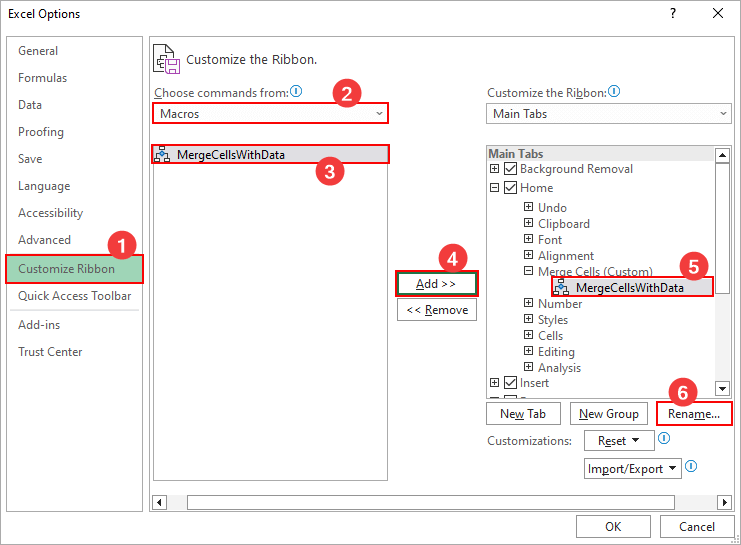
- Sonra simvol seçin, Ekran Adı daxil edin , OK və yenidən OK düyməsini basın. Bundan sonra lentə makro düyməsi əlavə olunacaq.
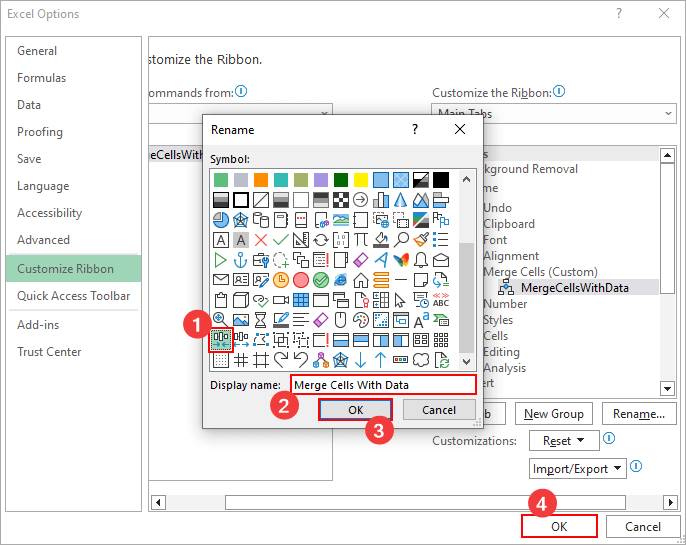
- İndi isə birləşdiriləcək xanaları seçin və üzərinə klikləyin. lentdəki makro düyməsini basın.
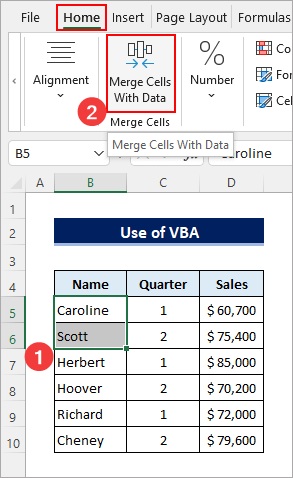
- Bundan sonra siz təsdiqləmə mesajını görəcəksiniz. Birinci üsulda əldə edilən eyni nəticəni əldə etmək üçün OK düyməsini klikləyin.
Excel-də verilənləri itirmədən iki/çox cərgəni necə birləşdirmək olar
Siz Ampersan<-dan istifadə edə bilərsiniz. 2> Excel-də iki/çox xananı birləşdirmək üçün simvol. Çoxsaylı sıraları birləşdirmək üçün onu tətbiq etmək üçün aşağıdakı addımları yerinə yetirin.
📌 Addımlar:
- Birinci,aşağıdakı nümunə verilənlər toplusunu nəzərdən keçirin. Tutaq ki, hər bir qida kateqoriyasını bir xanada əldə etmək üçün cərgələri birləşdirməlisiniz.
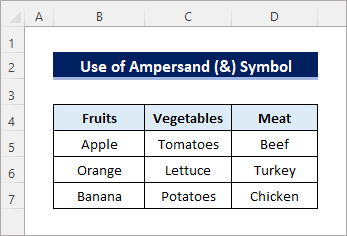
- Sonra B9
. Sonrakı nəticəni görmək üçün Doldurma Dəstəyi işarəsini sağa dartın.
=B5&","&B6&","&B7 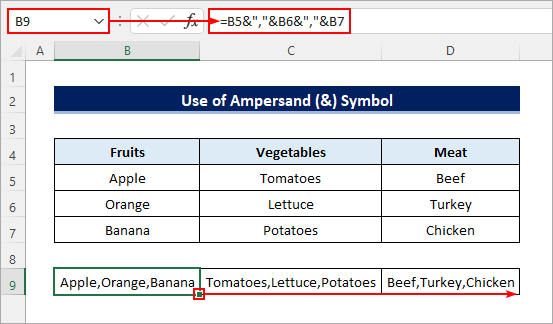
Excel-də İki/Çoxlu Sütunları Verilənləri İtirmədən Necə Birləşdirmək olar
Heç bir məlumatı itirmədən çoxlu sütunları birləşdirmək üçün Excel-də Flash Doldurma funksiyasını tətbiq edə bilərsiniz. Bunu etmək üçün aşağıdakı addımları yerinə yetirin.
📌 Addımlar:
- İlk olaraq fərz edək ki, siz Ad_Ad və Soyad sütunlarını birləşdirməlisiniz. Aşağıdakı verilənlər bazasında göstərildiyi kimi Tam_Ad sütunu.
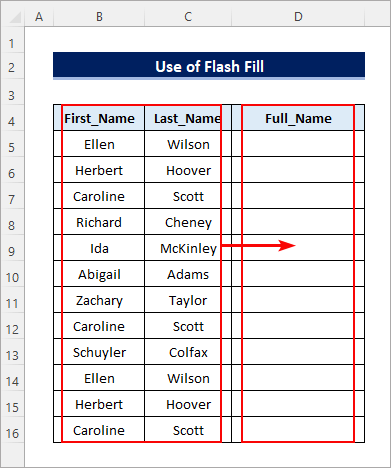
- Sonra D5
aşağıda göstərildiyi kimi. Vergüllə ayrılmış sütunlardan verilənlərə ehtiyacınız varsa, onların arasına boşluq əvəzinə vergül qoyun.
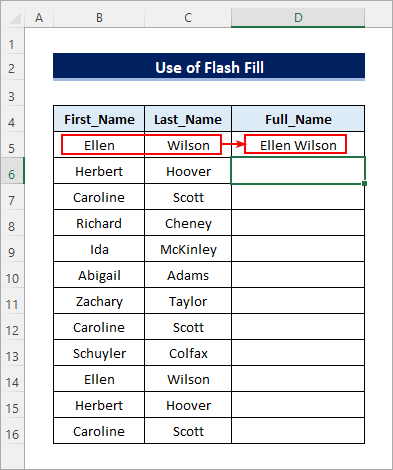
- Son olaraq, CTRL düyməsini basın. Aşağıda göstərildiyi kimi sütunları birləşdirmək üçün + E . Siz həmçinin Əsas səhifə tabındakı Redaktə qrupundan funksiyaya daxil ola bilərsiniz.
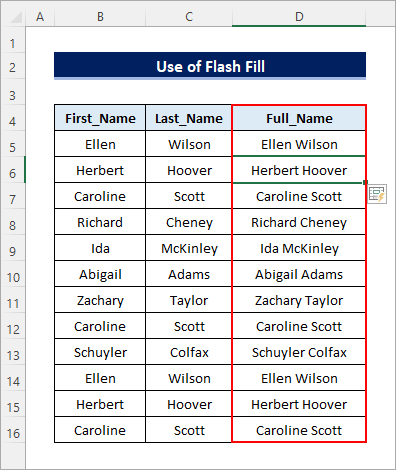
Yadda saxlamalı olduğunuz şeylər
- Yalnız Doldurun Əsaslandır funksiyasından istifadə etmək üçün eyni sütunda bitişik xanaları seçməlisiniz.
- Böyütməsəniz Doldurun Əsaslandır funksiyası işləməyəcək seçilmiş xanalardakı bütün məlumatları daxil etmək üçün lazım olan qədər sütun eniseçimdə yuxarı xana.
- Siz həmçinin Excel-də CONCATENATE , CONCAT və TEXTJOIN funksiyalarından bir neçə sətir və ya birləşdirmək üçün istifadə edə bilərsiniz. heç bir məlumatı itirmədən sütunlar.

